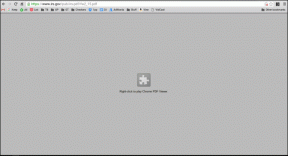6 viisi, kuidas parandada serveri, millega olete ühendatud, kasutab turvasertifikaati, mida ei saa kontrollida, viga – TechCult
Miscellanea / / April 06, 2023
Microsoft Outlook on suurepärane platvorm professionaalidele, mis võimaldab neil saata ja vastu võtta e-kirju, kasutades juurdepääsu Microsoft Exchange Serveri meilidele. Mitte ainult see, vaid ka Outlook aitab kasutajatel hallata oma kalendrit, kontakte ja ülesandeid ühes kohas. Outlooki kasutamine on samuti ülilihtne ja tõhus. Mõnikord on Outlooki kasutajad aga kurtnud, et server, millega olete ühendatud, kasutab turvasertifikaati, mida ei saa kontrollida. Kui olete üks neist kasutajatest, on meil täna teile ideaalne juhend, mis aitab teil Outlookis turbesertifikaadi vea parandada. Niisiis, alustame dokumendiga ja hankime Outlooki turvahoiatuse sertifikaadi, mis veab pidevalt hüppama.

Sisukord
- Kuidas parandada serverit, millega olete ühendatud, kasutab turbesertifikaati, mida ei saa kontrollida, viga
- Mis põhjustab seda, et server, millega olete ühendatud, kasutab turbesertifikaati, mida ei saa kinnitada?
- 1. meetod: sobitage sertifikaadi nimi
- 2. meetod: kasutage hosti domeeninime
- 3. meetod: reguleerige Windowsis kuupäeva ja kellaaega
- 4. meetod: Interneti-vahemälu ja ajaloo tühjendamine
- 5. meetod: lisage mitte-SSL-pordid
- 6. meetod: muutke Outlooki SMTP-porti
Kuidas parandada serverit, millega olete ühendatud, kasutab turbesertifikaati, mida ei saa kontrollida, viga
Siin oleme selgitanud lahendusi, mida saab lahendada Server, millega olete ühendatud, kasutab sertifikaati, mida ei saa kontrollida.
Mis põhjustab seda, et server, millega olete ühendatud, kasutab turbesertifikaati, mida ei saa kinnitada?
Tavaliselt on turvasertifikaadi viga sisse lülitatud Väljavaade tekib võrgu- ja ühenduvusprobleemide tõttu. Samuti tuleb kontrollida, kas meiliserveri jaoks kasutatud mandaadid on õiged. See takistab Outlooki kasutajatel rakendust kasutamast. Vaatame allpool üksikasjalikult turbesertifikaadi vea põhjuseid:
- Vale hostinimi: Üks levinumaid põhjusi, miks Outlooki kasutajate puhul turbesertifikaadi tõrge ilmneb, on uue MS Outlooki konto jaoks vale hostinime tippimine. See ei jäta ühenduse loomiseks ja seega ka vea tekkimiseks mingit võimalust.
- Portide blokeerimine: Teine probleemi põhjus võib olla pordi ummistus. Tavaliselt juhtub see piirangute tõttu, mis blokeerivad mõned SSL-pordid, mis põhjustavad ühenduse puudumise.
- Valed pordid konfiguratsioonis: Outlooki turvasertifikaadi tõrge võib tuleneda ka sellest, et sisestasite konto konfigureerimisel oma meiliserveri jaoks valed pordinumbrid.
- Meiliserveri muudatused: Järgmine vea põhjus võib viia selleni, et Interneti-teenuse pakkuja muudab meiliserveri nime, mis suunab teid vana aadressi asemel uuele aadressile, kuna uut aadressi pole SSL-sertifikaatide loendis.
- Kellaaja ja kuupäeva probleem: Selle veateate võivad vallandada ka teie seadme valed kuupäeva ja kellaaja seaded.
- Sertifikaadi probleem: Lõpuks võivad tõrke põhjustada ka kehtetud sertifikaadid e-posti kliendi ja meiliserveri vahel. Seetõttu tuleb kontrollida kehtetuid MS Outlooki sertifikaate meiliserveri jaoks, millega proovite ühendust luua.
Serveriprobleemide lahendamiseks Outlookis sellega ühenduse loomise ajal on mitmeid meetodeid, mida saate kasutada ja järgida. Need meetodid on loetletud allpool vastavalt nende tõhususele. Selle vea lahendamiseks võite järgida alltoodud juhiseid.
1. meetod: sobitage sertifikaadi nimi
Nagu on toodud Outlookis turbesertifikaadi vea põhjustes, on selle üheks peamiseks põhjuseks vale hostinimi. Seetõttu peate tagama sertifikaadi nime vastavuse. Selle kontrollimiseks võite järgida alltoodud samme.
1. Kui saate ekraanile Outlooki tõrketeate, klõpsake nuppu Vaata sertifikaati… valik.

2. Järgmisena klõpsake nuppu Välja antud nimele tagamaks, et seal olev nimi ühtiks meiliserveri nimega.
3. Kui nimi pole sama, muuda nime ja proovige uuesti ühendust luua.
4. Kui see on tehtud, avage Outlook uuesti ja kontrollige, kas veateade on lahendatud.
2. meetod: kasutage hosti domeeninime
Kui teil ei õnnestunud lahendada Outlooki turvahoiatuse sertifikaat, mis ilmub sertifikaadi nime sobitamise tõttu, võite proovida kasutada meiliserverina oma hostimise domeeninime.
- Suurt hulka domeene majutab hostingu pakkujad.
- Erinevate domeenide jaoks on ette nähtud sama server jagatud hostimine.
- Kui hostiettevõte ei uuenda SSL-sertifikaat jaoks iga domeeni, võib tekkida turvatõrge.
- Seetõttu peate kasutama oma domeeninime hosting ettevõte meiliserveri domeeninime asemel.
- Näiteks võite kasutada mail.yourhostingdomain.com kasutamise asemel mail.yourdomain.com.
Loe ka:Kustutatud mustandi taastamine Outlook 365-s
3. meetod: reguleerige Windowsis kuupäeva ja kellaaega
Järgmine meetod serveri, millega olete ühendatud, lahendamiseks on turvasertifikaadi kasutamine, mille viga ei saa kontrollida, on oma Windowsi seadme kuupäeva ja kellaaja sätete kohandamine. Mõnikord võivad teie Windowsi süsteemi kuupäeva ja kellaaja sätted automaatselt muutuda ning nende parandamine aitab teil seda viga hõlpsalt lahendada. Lugege meie juhendit edasi 4 viisi kuupäeva ja kellaaja muutmiseks Windows 10-s seda meetodit proovida.
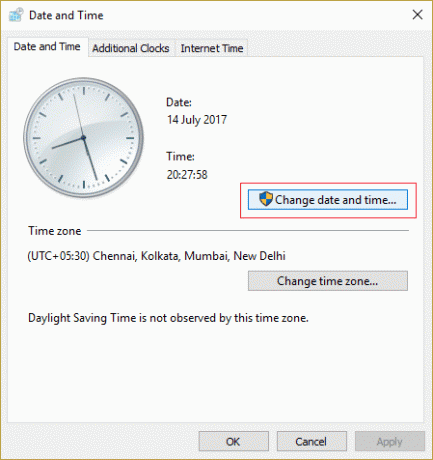
4. meetod: Interneti-vahemälu ja ajaloo tühjendamine
Samuti võite proovida tühjendada kasutatava brauseri Interneti-vahemälu ja ajalugu. Mõnikord võib teie Interneti-brauseri rikutud vahemälu ja ajaloo tõttu ilmneda, et server, millega olete ühendatud, kasutab sertifikaati, mida ei saa kontrollida. Seetõttu peate oma Interneti-vahemälu tühjendama ja selleks saate vaadata meie juhendit Kuidas Google Chrome'is vahemälu ja küpsiseid tühjendada.
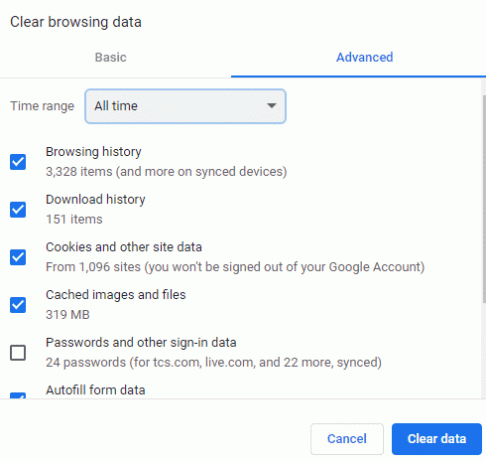
5. meetod: lisage mitte-SSL-pordid
Kuna pordid on blokeeritud sellistes kohtades nagu kolledžid ja ülikoolid, võib meiliserveriga ühenduse loomisel tekkida probleeme, mille tulemusel kuvatakse pidevalt Outlooki turvahoiatuse sertifikaat. Tavaliselt on blokeeritud serverid POP 995, SMTP 465 ja IMAP 993. Sel juhul saate kasutada mitte-SSL-porte, kuna need pole blokeeritud. Kuigi need mitte-SSL-pordid on andmete varguse ohus, on neil ka mõned turvaparameetrid. Mainitud vea lahendamiseks saate kasutada järgmisi mitte-SSL-porte:
- POP-port: 110
- IMAP-port: 143
- SMTP port: 587
Loe ka:11 lahendust Outlooki tõrke parandamiseks Seda üksust ei saa lugemispaanil kuvada
6. meetod: muutke Outlooki SMTP-porti
Viimane meetod serveri, millega olete ühendatud, lahendamiseks on turvasertifikaadi kasutamine, mida ei saa kontrollida, on Outlooki SMTP-pordi muutmine. Paljud Interneti-teenuse pakkujad on rämpsposti tõttu blokeerinud SMTP-pordi 25. Kui teie Interneti-teenuse pakkuja on ka selle pordi blokeerinud, saate muuta SMTP-pordiks 26, järgides alltoodud juhiseid.
1. Käivitage MS Outlook arvutis ja klõpsake nuppu Fail valik.

2. Järgmisena valige Info vahekaarti ja klõpsake nuppu Konto seaded.
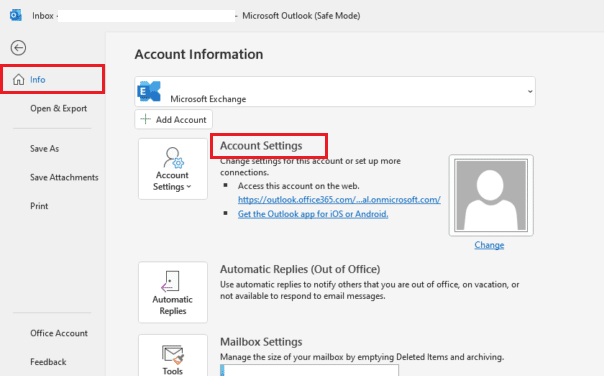
3. Nüüd valige loendist Konto seaded… valik.
4. Järgmisena valige oma e-maili konto ja klõpsake edasi Muuda…
5. Järgmisena klõpsake nuppu Rohkem seadeid… ja avage Täpsemalt sakk.
6. Nüüd muutke Väljuva serveri server (SMTP) juurde 26 ja klõpsake edasi Okei.
Korduma kippuvad küsimused (KKK)
Q1. Kuidas parandada serveri turvasertifikaadi viga?
Ans. Serveri turvasertifikaadi vead saate parandada, installides vahetunnistus teie veebiserveris, uue sertifikaadi allkirjastamise taotluse genereerimine, spetsiaalsele IP-aadressile üleminek, muutes kõik URL-id HTTP-deks, või uuendades oma SSL-sertifikaati.
Q2. Mis juhtub, kui sertifikaati ei saa kontrollida?
Ans. Kui sertifikaati ei saa kontrollida, siis brauser blokeerib veebisaidi ja hoiatab kasutajat, et veebisaiti ei saa usaldada. Need hoiatused mõjutavad negatiivselt kasutajate usaldust veebisaidi vastu.
Q3. Kuidas saan arvutis sertifikaadi vea parandada?
Ans. Sertifikaadi veast arvutis saate vabaneda, muutes seda kuupäeva ja kellaaja seaded, brauseri kasutamine inkognito režiimis, veebisaidi küpsiste kustutamine, Google Chrome'i seadete lähtestamine, Chrome'i vahemälufailide keelamine, ja Chrome'i laienduste eemaldamine.
Q4. Kuidas saan lahendada Outlooki serveriga ühenduse puudumise probleemi?
Ans. Saate parandada Outlooki serveriga ühenduse puudumise, lahendades oma Interneti-ühenduse probleemid, lisandmoodulite keelamine, ja kasutades Outlook turvarežiimis.
K5. Miks käsib Outlook mul pidevalt serveriga ühenduse luua?
Ans. Kui teie Outlooki rakendus käsib teil pidevalt serveriga ühenduse luua, võib selle põhjuseks olla kauge asukoht proovite võtta ühendust Microsoft 365-ga, näiteks meiliserveri, Interneti-asukoha, failihoidla või printeriga.
Soovitatav:
- Kuidas Excelis kerimislukku välja lülitada
- Kuidas Instagramis oma e-posti muuta
- Outlooki rakenduse kalendri märguannete haldamine
- Kuidas keelata vastamine kõigile Outlook 365
Loodame, et meie doc server, millega olete ühenduses, kasutab turvasertifikaati, mida ei saa kontrollida oli abiks ja juhendas teid erinevatel viisidel vea parandamiseks. Andke meile teada, milline meetod aitas teil Outlookis turbesertifikaadi vea lahendada. Samuti võite jätta oma ettepanekud ja päringud meie jaoks allpool olevasse kommentaaride jaotisesse.
Elon on TechCulti tehnikakirjanik. Ta on kirjutanud juhendeid umbes 6 aastat ja käsitlenud paljusid teemasid. Talle meeldib käsitleda Windowsi, Androidiga seotud teemasid ning uusimaid nippe ja näpunäiteid.